Seite 1 von 1
Problem beim Instalieren der Demoversion
Verfasst: Mo 23 Jun, 2025 20:30
von anap
Hallo, ich habe die neueste Demoversion heruntergeladen um sie zu installieren.
Dies wurde notwendig, da das alte Turboprint auf dem neuen PC nicht lief.
Das TurboPrint Kontroll-Zentrum erscheint am Bildschirm. Doch nach Klick auf den
Button <<Neu>> erscheint ein Fenster zur Eingabe des Aministrator Passworts und
im Terminal folgende Fehlermeldung:
ERROR:
cups::enum_printers: cups-get-devices failed
Die Fehlermeldung besagt wohl, dass ein device nicht gefunden wird. Nur damit
komme ich nicht weiter.
Bevor ich nun ein update für meine alte Schlüsseldatei kaufe, sollte die
Demoversion schon laufen.
uname -a gibt folgende Meldung:
Linux maxi 6.1.0-37-amd64 #1 SMP PREEMPT_DYNAMIC Debian 6.1.140-1 (2025-05-22) x86_64 GNU/Linux
Ich hoffe auf einen Tipp.
MfG
Anton
Re: Problem beim Instalieren der Demoversion
Verfasst: Di 24 Jun, 2025 09:20
von zedonet
Hallo, probieren Sie bitte, TurboPrint Control als Admin vom Terminal zu starten mit
sudo turboprint
und gerne Bescheid geben, ob es hilft.
Re: Problem beim Instalieren der Demoversion
Verfasst: Di 24 Jun, 2025 10:16
von anap
Das habe ich auch schon mit Administrator Rechten getan - mitgleichem Ergebnis.
Ich bin so vorgegangen:
Demoversion im Terminal installiert
# apt install turboprint_2.58-1_amd64.deb
danach
$ turboprint
daraufhin erscheint das Fenster <<TurboPrint Kontroll-Zentrum>>. Klick auf den Button <<Neu>>
da kommt jetzt die Aufforderung das Administrator Passwort einzugeben. - getan -
Jetzt erscheint das Fenster <<TurboPrint-Drucker hinzufügen / ändern>>
Geichzeitig erscheint im Terminal die Meldung:
ERROR:
cups::enum_printers: cups-get-devices failed
uri_list has wrong header
Starte ich Turboprint mit Administrator Rechten (# turboprint), ist das Ergebnis wie in meiner ersten Mail beschrieben.
MfG
Anton
Re: Problem beim Instalieren der Demoversion
Verfasst: Di 24 Jun, 2025 15:52
von zedonet
Als Ersatzlösung können Sie die Anschlusskennung ("URI") auch von Hand ermitteln und dann in TurboPrint Control eintragen:
In einem Terminal-Fenster eingeben
sudo /usr/lib/cups/backend/tpu
listet die über USB angeschlossenen Drucker auf (das Login-Passwort wird abgefragt) und
sudo /usr/lib/cups/backend/dnssd
listet die über Netzwerk angeschlossenen Drucker auf (Netzwerkdrucker können alternativ wie im Handbuch beschrieben auch über die IP-Adresse eingerichtet werden).
Die "URI" dann wie im Screenshot in TurboPrint Control eingeben:
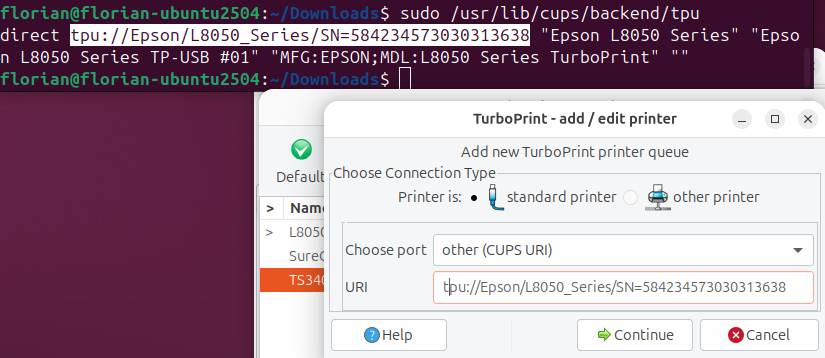
- turboprint-addprinter-manual-uri.png (81.33 KiB) 2395 mal betrachtet
Re: Problem beim Instalieren der Demoversion
Verfasst: Di 24 Jun, 2025 18:53
von anap
Leider keinen Erfolg!
Das Kommando
# /usr/lib/cups/backend/tpu liefert
direct tpu://Epson/ET-14000_Series/SN=574B47593031313664 "Epson ET-14000 Series" "Epson ET-14000 Series TP-USB #01" "MFG:EPSON;MDL:ET-14000 Series TurboPrint" ""
Nach Start von turboprint kommt mit Klick auf den Button <<Neu>> schon die erste Fehlermeldung :
ERROR:
cups::enum_printers: cups-get-devices failed
Ich habe versuchsweise trotz des Fehlers weitergemacht, wie von Ihnen vorgeschlagen. Nach Klick auf den Button für den Testausdruck
kommen weitere Fehlermeldungen, wie nachfolgend aufgeführt:
ERROR:
cups::add_or_modify_printer: no response of CUPS_ADD_PRINTER request
ERROR:
cups::add_or_modify_printer: no response of CUPS_ADD_PRINTER request
ERROR:
cups::add_or_modify_printer: CUPS_ADD_PRINTER set 'device-uri' failed
ERROR:
cups::set_default_printer: no response of CUPS_SET_DEFAULT request
Could not open freepipes pipe /var/spool/turboprint/root/fd
lp -t 'TurboPrint Testpage' -d ET14000-TurboPrint /tmp/tp18041_1.tmp
lp: Fehler - Der Drucker oder die Klasse existiert nicht.
Anmerkung:
Die Datei oder das Verzeichnis /var/spool/turboprint/root/fd gibt es auf meinem System nicht.
Da die Fehlermeldungen immer mit <<cups>> anfangen, habe ich schließlich alles installiert, was mit cups zusammenhängt.
Im Moment fällt mir nichts mehr ein. Auf meiner alten kaputt gegangenen Kiste lief die Software einwandfrei.
MfG
Anton
Re: Problem beim Instalieren der Demoversion
Verfasst: Mi 25 Jun, 2025 10:16
von zedonet
Aufgrund der vielen Fehlermeldungen würde ich auch annehmen, dass ein Teil des Linux-Druckerspoolers "CUPS" fehlt oder CUPS aus irgendeinem Grund nicht richtig läuft.
Sie könnten versuchsweise den TurboPrint Drucker komplett "von Hand" einrichten:
/usr/sbin/lpadmin -p <Druckername> -D <optionale Beschreibung> -E -v
tpu://Epson/ET-14000_Series/SN=574B47593031313664 -P /usr/share/turboprint/ppd/Epson_EcoTank_ET14000.ppd
Re: Problem beim Instalieren der Demoversion
Verfasst: Do 26 Jun, 2025 13:56
von anap
Auch die letzte Empfehlung für nicht zum Ziel. Führt man das Kommando
# /usr/sbin/lpadmin -p EPSON-Drucker -D Büro -E -v tpu://Epson/ET-14000_Series/SN=574B47593031313664 -P /usr/share/turboprint/ppd/Epson_EcoTank_ET14000.ppd
aus, kommt folgende Meldung:
lpadmin: Druckertreiber sind veraltet und werden in einer zukünftigen Version von CUPS nicht mehr funktionieren.
lpadmin: Verboten
In der man-Page von lpadmin steht unter anderem:
-P PPD-Datei
Legt eine PostScript-Printer-Description-Datei (PPD) für die Verwendung mit dem Drucker fest. Hinweis: PPD-Dateien und Druckertreiber sind
veraltet und werden in einer zukünftigen Version von CUPS nicht mehr unterstützt.
Ich habe dann mit OpenPrinting CUPS 2.4.2 alle möglichen Optionen durchgespielt, die mir sinnvoll erschienen. Es gab zwei Einstellungen mit denen ein Test Druck mit und aus OpenPrinting CUPS möglich war. Wenn man aber irgend eine andere Datei drucken wollte kam außer einer Fehlermeldung nichts.
Der Testdruck mit CUPS ging mit folgenden Einstellungen:
Beschreibung: Virtual Braille BRF Printer
Treiber: Epson_EcoTank_ET14000 TurboPrint (farbig, 2-seitiges Drucken)
Verbindung: tpu://Epson/ET-14000_Series
Beispiel aus dem Terminal:
$ lp -d Epson_Printer turboprint-konfig
lp: Fehler - Der Drucker oder die Klasse existiert nicht.
Da lpadmin nicht mehr geht bleibt nur Website von CUPS. Wie man aber da die Konfigurationsdaten ins System bringt,weiß ich nicht.
MfG
Anton
Re: Problem beim Instalieren der Demoversion
Verfasst: Do 17 Jul, 2025 13:12
von sepia
Über die Weboberfläche ist es einfacher:
http://localhost:631/ im Browser eingeben, dann "Drucker und Klassen hinzufügen"